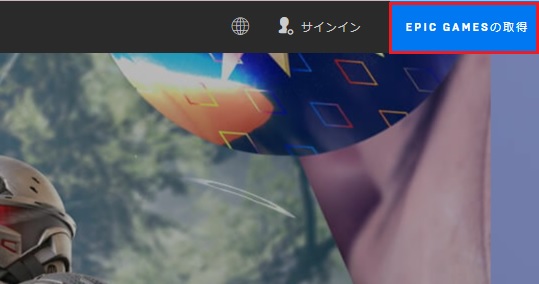無料オープンワールドRPGの『原神』はPS4/PS5やスマートフォン、パソコン版など様々なプラットフォームで展開されています。
この記事では、初めてPCでゲームを触れる方に向けて、『原神』をパソコンでプレイする方法を分かりやすく解説しています。
『原神』の操作方法は「原神PC版・PS4/PS5版の操作方法」でまとめています。
「原神が重くて動かない」「原神の推奨スペックが知りたい」という方はパソコン大百科の「原神おすすめゲーミングPC」のページを参考にしてみてください。
 ぴっくあっぷちゃん
ぴっくあっぷちゃん画像付きで分かりやすく解説するよ!
『原神』のダウンロード・インストール方法
現在『原神』は下記の2種類のクライアントからダウンロード・インストールすることができます。
違いとしては、プラットフォームによる違いだけなので、普段Epic Gamesを利用しないという方は公式版からのインストールがおすすめです。
ここではそれぞれのダウンロード・インストール方法について解説していきます。
SteamやOriginでは『原神』はインストールできないので注意してください。
公式クライアントから『原神』を ダウンロード・ インストールする方法
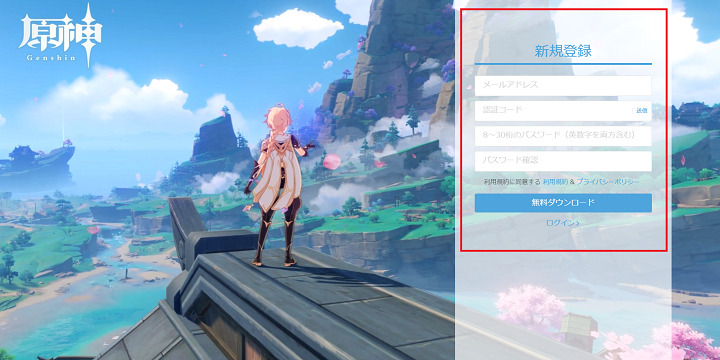
原神の公式ホームページからアカウントを登録したあと、「無料ダウンロード」ボタンを押します。
無料ダウンロードボタンを押すと認証画面が表示され、認証が完了することでexeファイルをインストール可能になります。
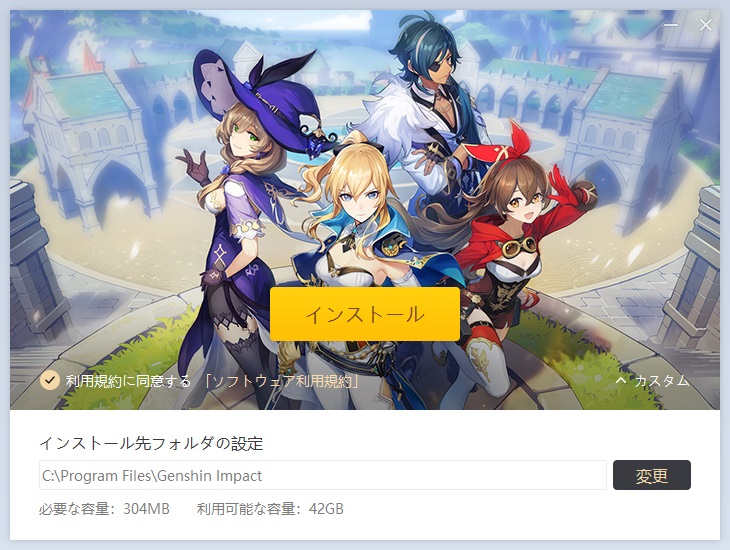
exeファイルを起動して、『原神』のクライアントをインストールします。
インストール先のフォルダを変更したい場合は「カスタム」を押してから、保存先のフォルダを指定してください。
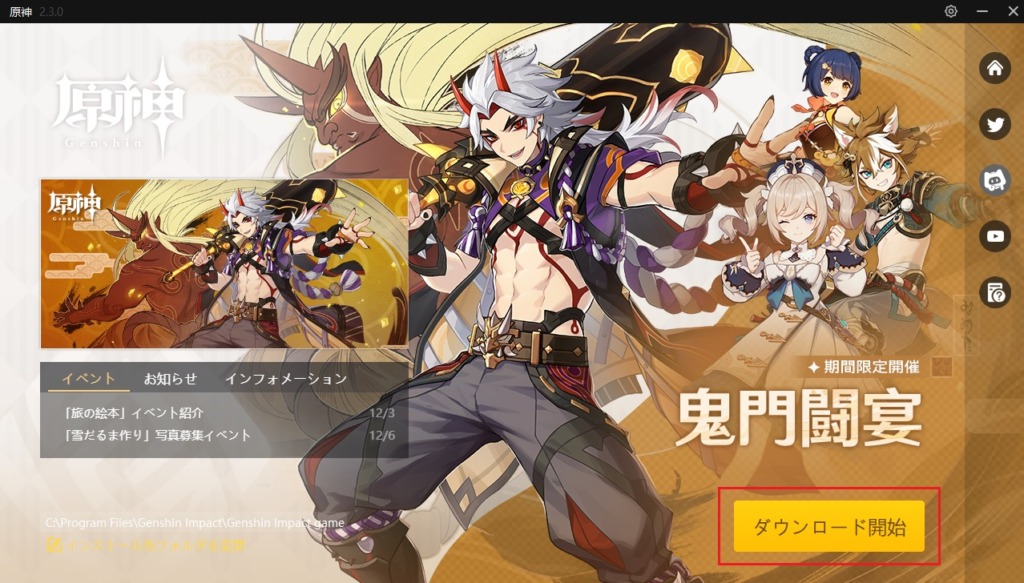
クライアントのインストールが終わったら、ゲーム本体をダウンロードします。
30GB以上の空き容量が必要なため、ゲームの保存先には注意してください。
ダウンロードが終われば、『原神』公式クライアントからゲームを楽しむことができます。
Epic Games Storeから『原神』をダウンロード・インストールする方法
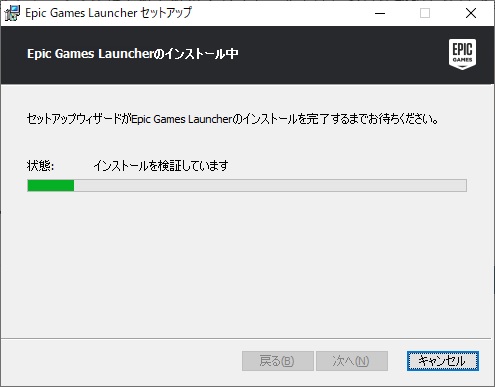
Epic Gamesのインストーラーを開き、クライアントをダウンロードします。
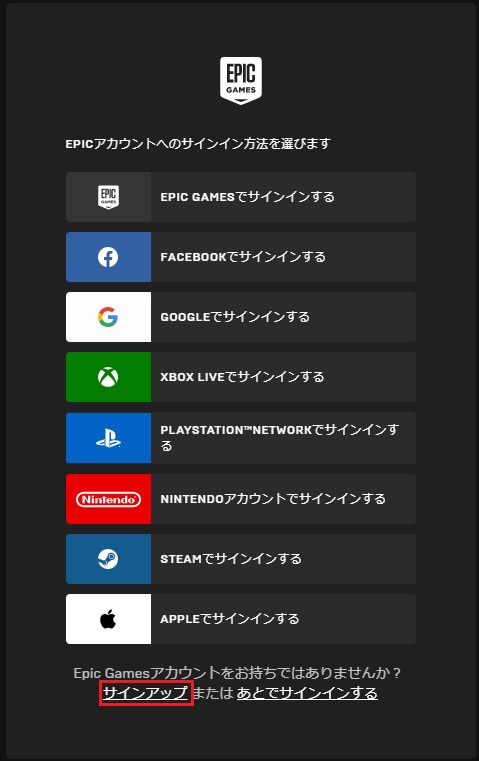
クライアントのダウンロードが終わって、ランチャーが開いたらEPICアカウントへのサインインを求められます。
アカウントが無い方は画像下部のサインアップを選んで、お好きな方式で登録してください。
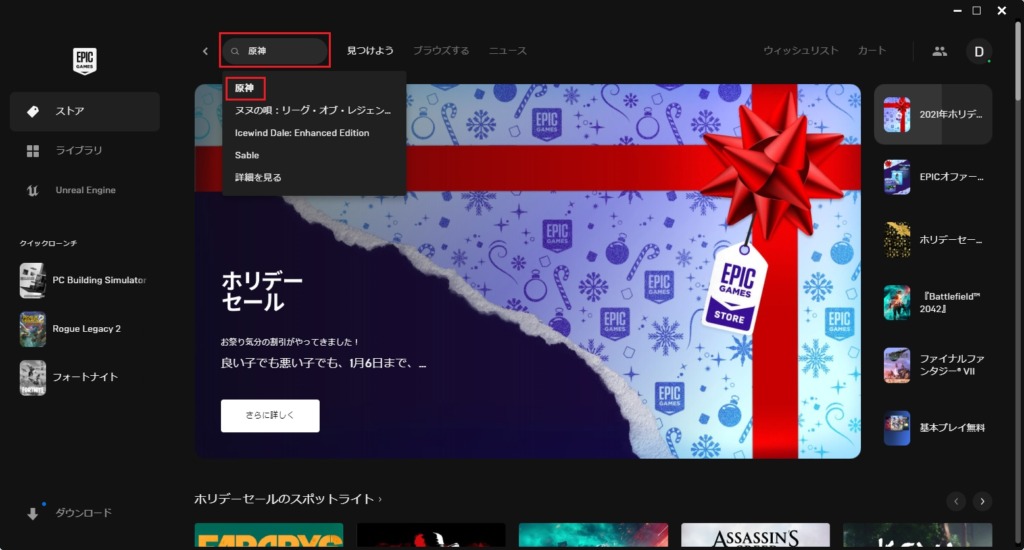
Epic Gamesランチャーが開いたら、上部の検索窓に『原神』と入力して、検索結果の『原神』をクリックします。
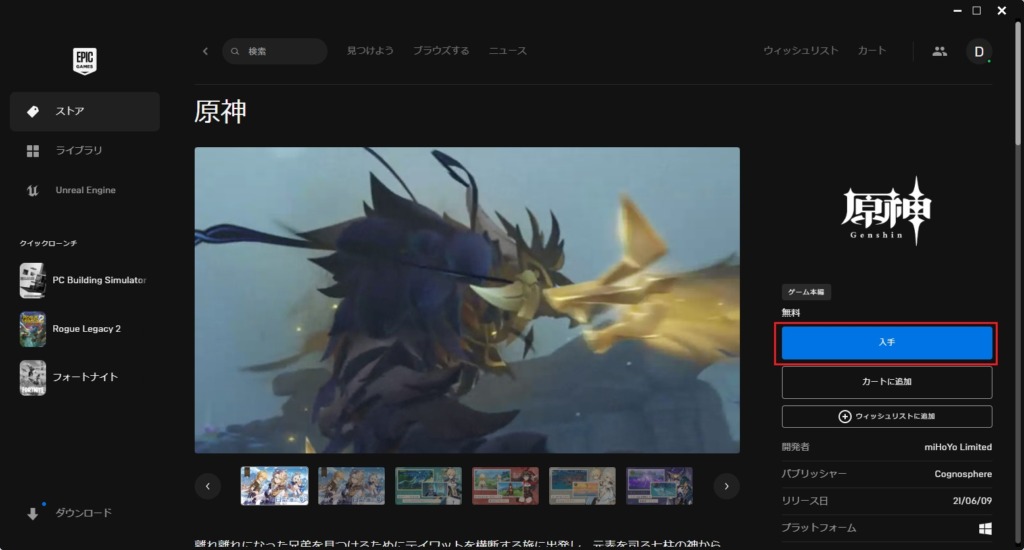
原神のページが開いたら右側にある入手をクリックして、ダウンロードを行います。
決済画面が表示されますが、『原神』は無料なのでそのまま進行して問題ありません。
あとは画面に従ってインストールを行えばEpic Gamesからいつでも『原神』を遊ぶことができます。
『原神』をSteamのライブラリに追加する方法
『原神』はSteamで配信されていないので、Steamからダウンロードすることは不可能です。
ですが、Steamで販売されていないゲームでも、ゲームライブラリに追加することはできます。
Epic Games版の『原神』では追加することはできないので注意してください。
Steamに『原神』を追加する方法
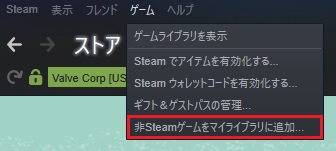
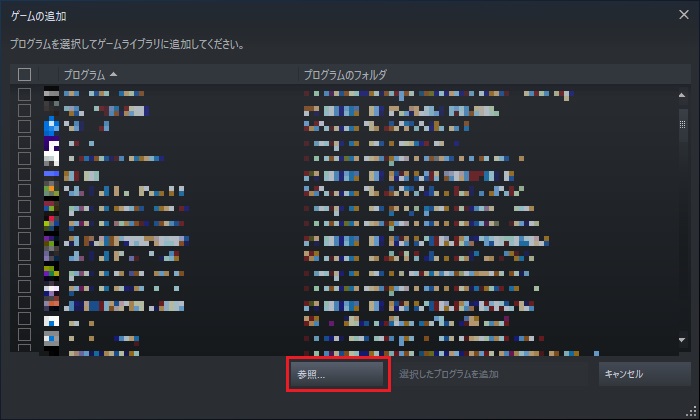
プログラムを選択して、Steamのゲームライブラリに追加することができます。
表示されている中に『原神』が見当たらない場合は、参照を押して公式クライアントをインストールしたフォルダを開き、ランチャーを追加します。
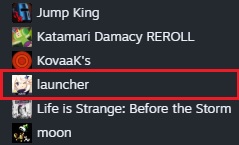
以上の方法でSteamから『原神』のランチャーを開くことができます。
名前を変更したい方は、「launcher」を右クリックして、プロパティをクリックすれば好きな名前に変更することができます。
あくまでもランチャーの起動をSteamから行うだけなので、Steamを経由してスクリーンショット撮影することなどはできないので注意してください。
 ぴっくあっぷちゃん
ぴっくあっぷちゃん1つのプラットフォームにまとめることができるから便利だね!
『原神』のPC版のダウンロード時間はどれぐらいかかる?

PC版の場合、1時間~2時間ぐらいが一般的なダウンロード時間の目安になります。
ただし、あくまでも各環境の回線によってダウンロード速度は異なります。
ダウンロードまでに5時間や6時間ぐらいかかる場合は明らかに回線速度に異常が出ている可能性があるので、回線速度の計測サイトなどをチェックしてみてください。
『原神』のPC版ダウンロードに関するよくある質問
- 公式クライアント版とEpic Games版に違いはありますか?
-
内容については一切違いはありません。
EpicGamesを利用しない方であれば公式クライアントを利用するのがおすすめです。
- PC版『原神』のダウンロードができないのですが。
-
ダウンロードできない原因については以下の要因が考えられます。
- ストレージの空き容量が足りない
- セキュリティソフトによってブロックされている
- 回線の調子が悪い
PC版『原神』は多くのストレージ容量が必要になるので、最低でも80GB以上の空き容量は空けておきましょう。
- PC版とスマホ版の『原神』に違いはありますか?
-
ゲーム内容は同じですが、PC版では4K画質でプレイできたり、操作性に大きなアドバンテージがあります。
スマホ版で難しいと感じたコンテンツもPC版の操作性ならクリアできることもあるので、ぜひPC版原神を遊んでみてください。
![PickApp[ピックアップ]](/wp-content/uploads/2022/06/pickapp-title.png)